Korjaa Office Update Error 30088 26 Windows 10:ssä — TechCult
Sekalaista / / April 06, 2023
Office-päivitysvirhe 30088 26 voi olla erittäin turhauttava ongelma käyttäjille, jotka yrittävät päivittää Microsoft Officea. Tämä virhekoodi liittyy Microsoft Office Click-to-Run -palveluun ja voi ilmetä, kun päivitysprosessi keskeytyy. Tässä blogiviestissä tarkastellaan virhekoodin 30088 26 korjaamista. Käsittelemme joitain yleisimmistä ratkaisuista, joita käyttäjät voivat kokeilla, sekä tarjoamme tarkempia vianetsintävaiheita ongelman ratkaisemiseksi. Keskustelemme myös joistakin parhaista käytännöistä, joita sinun tulee noudattaa estääksesi tämän virheen esiintymisen tulevaisuudessa. Joten jos etsit tapaa korjata virhekoodi 30088 26, tämä blogiviesti on oikea paikka sinulle.

Sisällysluettelo
- Office Update Error 30088 26 -virheen korjaaminen Windows 10:ssä
- Tapa 1: Perusvianetsintämenetelmät
- Tapa 2: Käynnistä MS Office asennuspaikasta
- Tapa 3: Irrota ongelmallinen tili
- Tapa 4: Tyhjennä asiakkaan tunnistetiedot
- Tapa 5: Poista tili ja laite
- Tapa 6: Korjaa Office-asennus
- Tapa 7: Asenna MS Office uudelleen
- Tapa 8: Käytä Office 365 Onlinea
- Tapa 9: Ota yhteyttä Microsoftin tukeen
Office Update Error 30088 26 -virheen korjaaminen Windows 10:ssä
Microsoftin virhe 30088 26 on yleinen ongelma Microsoft Office -sovelluksissa. Kun virheen syy on tunnistettu ja sen korjaamiseksi suoritettu tarvittavat toimenpiteet, käyttäjän pitäisi pystyä päivittämään Office-ohjelmistonsa onnistuneesti.
- Office-asennuksen ongelmat
- Windows-käyttöjärjestelmä on vanhentunut
- MD Office -ohjelmistopaketti on vanhentunut
- Vioittuneet tiedostot tietokoneellasi
- Virustorjuntaohjelma estää MS-ohjelmistojen käytön
- Tietokoneellasi ei ole tarpeeksi tilaa
- Asiakkaan tunnistetiedot häiritsevät Officen prosesseja
Tämä virhe ilmenee yleensä, kun käyttäjä yrittää asentaa tai päivittää Microsoft Office -sovelluksen, kuten Wordin, Excelin tai PowerPointin. Virhesanoma ilmaisee, että asennus- tai päivitysprosessissa on ongelma, joka saattaa johtua katkenneesta yhteydestä tai viallisesta asennustiedostosta.
Tapa 1: Perusvianetsintämenetelmät
Ennen kuin suoritat lisäohjeita, kokeile näitä perusvianetsintävaiheita korjataksesi ongelman vaiheiden sisällä.
1A. Päivitä MS Office
Vanhentuneet ohjelmistot voivat sisältää virheitä, tietoturva-aukkoja tai muita ongelmia, jotka voivat aiheuttaa ohjelman toimintahäiriön, mikä johtaa virhekoodiin 30088-26. Pitämällä ohjelmistosi ajan tasalla voit varmistaa, että nämä ongelmat korjataan ja että ohjelmasi toimivat sujuvasti ja odotetusti.
1. Avaa haluamasi sovellus, esim. MS Word.
2. Klikkaa Tiedosto näytön vasemmassa yläkulmassa kuvan mukaisesti.

3. Valitse annetusta valikosta Tili.
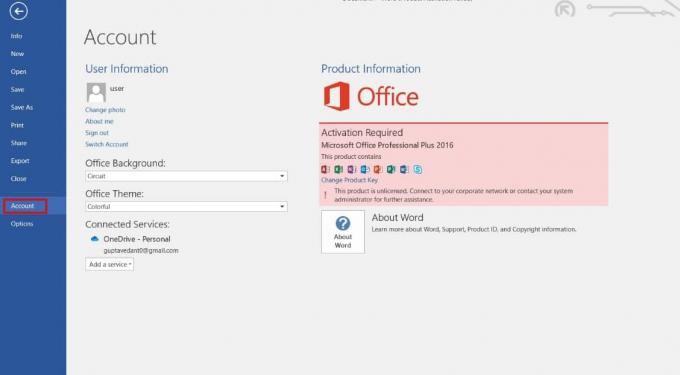
4. Tästä, klikkaa Päivitysvaihtoehdot vieressä Office-päivitykset.
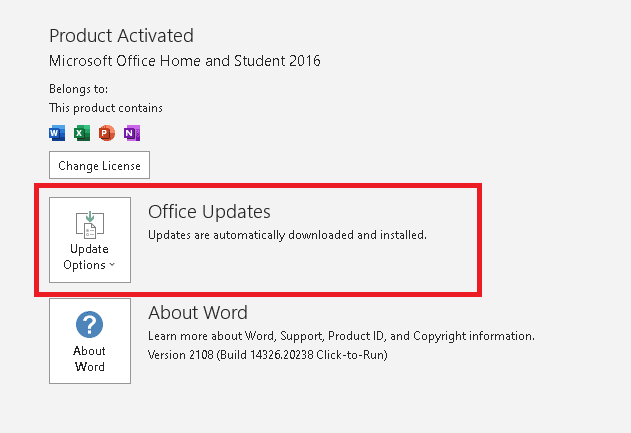
5. Napsauta nyt Päivitä nyt, kuten kuvassa.
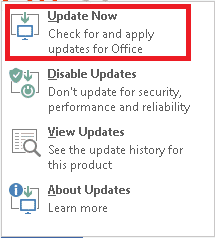
6. Seuraa Päivitysvelho.
7. Tee sama myös muille MS Office Suite -sovelluksille.
1B. Poista lisäosat käytöstä
Apuohjelmien poistaminen käytöstä voi auttaa korjaamaan tämän virheen, koska se vähentää taustalla käynnissä olevien ja resursseista kilpailevien ohjelmien määrää, mikä johtaa ristiriitoihin ja virheisiin. Lisäksi monia apuohjelmia ei päivitetä yhtä usein kuin Officea, joten ne eivät välttämättä ole yhteensopivia uusimman version kanssa.
1. Avaa haluamasi sovellus tästä, MS Word ja klikkaa Tiedosto.

2. Valitse Vaihtoehdot, kuten on esitetty.
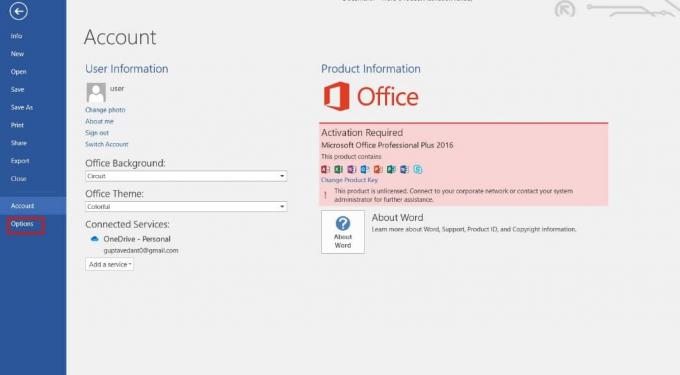
3. Napsauta seuraavaksi lisäosat. Valitse COM-apuohjelmat in Hallitse pudotusvalikosta. Napsauta sitten Mennä…
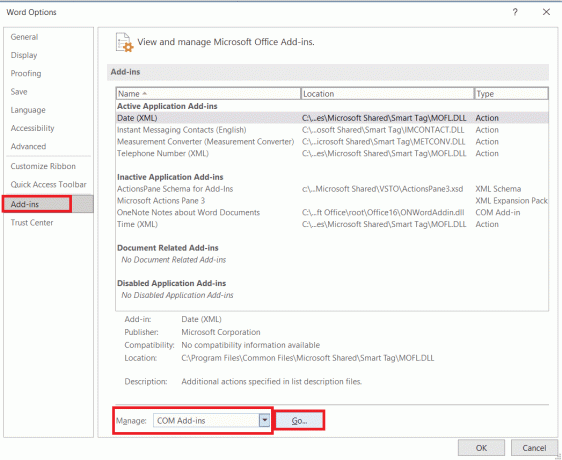
4. Tässä, poista rasti kaikki lisäosat jonka olet asentanut, ja napsauta OK.
Huomautus: Jos et käytä tällaisia lisäosia, suosittelemme, että napsautat Poista -painiketta poistaaksesi sen pysyvästi.

5. Käynnistä sovellus uudelleen ja tarkista, avautuuko ja toimiiko se kunnolla.
1C. Poista palomuurisuojaus käytöstä (ei suositella)
Kun palomuuri on käytössä, se estää portit ja estää ohjelmaa muodostamasta yhteyttä Internetiin. Kun palomuuri poistetaan käytöstä, ohjelma pääsee Internetiin ja saa tarvittavat päivitykset, jotka voivat auttaa korjaamaan virhekoodin 30088. Lisäksi palomuurin poistaminen käytöstä voi myös auttaa tunnistamaan, johtuuko ongelma palomuurista, joka estää ohjelmaa pääsemästä Internetiin.
Huomautus: Kun poistat palomuurisuojauksen käytöstä, on tärkeää muistaa, että se on tietoturvatoimenpide, joka suojaa tietokonettasi ja sen tietoja. Siksi on tärkeää poistaa palomuurisuojaus käytöstä vain tilapäisesti ja ottaa se sitten uudelleen käyttöön, kun Office-virhe on korjattu.
Seuraa opastamme Kuinka poistaa Windows 10 -palomuuri käytöstä toteuttamaan tehtävää.

1D. Päivitä Windows-käyttöjärjestelmä
Windowsin päivittäminen voi auttaa korjaamaan Office-päivitysvirheen 30088 26 tarjoamalla tarvittavat virheenkorjaukset ja tietoturvakorjaukset. Windowsin vanhentuneista versioista saattaa puuttua tärkeitä päivityksiä, jotka voivat aiheuttaa ohjelmien toimintahäiriöitä ja virheitä. Päivittämällä Windowsin käyttäjät voivat varmistaa, että heidän tietokoneessaan on uusin versio käyttöjärjestelmä, joka sisältää viimeisimmät virheenkorjaukset ja tietoturvakorjaukset Microsoft. Tämä voi auttaa varmistamaan, että ohjelmat toimivat optimaalisesti, ja vähentää virheiden, kuten virhekoodin 30088 26, esiintymisen riskiä.
Seuraa opastamme Kuinka ladata ja asentaa Windows 10:n uusin päivitys päivittääksesi Windows-tietokoneesi.

5. Korjaa järjestelmätiedostot
Järjestelmätiedostojen korjaaminen voi auttaa korjaamaan virhekoodin 30088 26, koska nämä tiedostot sisältävät tärkeitä tietoja ohjelmasta, jossa virhe tapahtui. On mahdollista, että tiedostot ovat vioittuneet tai puuttuvat, mikä voi aiheuttaa ohjelman toimintahäiriön ja virhekoodien näyttämisen. Korjaamalla järjestelmätiedostot se voi palauttaa ohjelman takaisin alkuperäiseen tilaansa, mikä ratkaisee ongelman ja antaa ohjelman toimia taas normaalisti.
Lue oppaamme Järjestelmätiedostojen korjaaminen Windows 10:ssä ja korjaa kaikki vioittuneet tiedostot ohjeiden mukaan.

Kun olet korjannut tiedostot, tarkista, auttaako se.
6. Puhdista väliaikaiset tiedostot
Tiedostojen puhdistaminen voi auttaa korjaamaan virhekoodin 30088 26 Officea päivitettäessä, koska se voi auttaa optimoimaan järjestelmää ja vähentämään sotkua. Kun järjestelmä on optimoitu, se voi toimia tehokkaammin ja tämä voi auttaa vähentämään virheiden mahdollisuutta. Lisäksi tiedostojen puhdistaminen voi vapauttaa levytilaa ja vähentää järjestelmän kuormitusta, mikä voi parantaa suorituskykyä ja vähentää virheiden riskiä. Poistamalla tarpeettomat tiedostot ja optimoimalla järjestelmää voidaan vähentää virhekoodin 30088 löytämisen mahdollisuuksia.
Seuraa opastamme 10 tapaa vapauttaa kiintolevytilaa Windowsissa jonka avulla voit tyhjentää kaikki tarpeettomat tiedostot tietokoneeltasi.
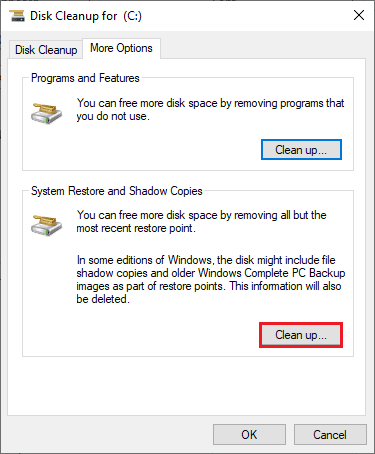
Tapa 2: Käynnistä MS Office asennuspaikasta
Microsoft Officen käynnistäminen asennuksesta auttaa korjaamaan virhekoodin 30088 26, koska se takaa, että kaikki Office-komponentit on asennettu oikein ja että kaikki niihin liittyvät palvelut ja ominaisuudet ovat käynnissä asianmukaisesti. Se myös varmistaa, että mahdolliset ohjelmistoristiriidat vältetään, kun Office käynnistetään asennuksesta varmistaa, että kaikki tarvittavat osat ovat käynnissä ja että käytössä on oikea Office-versio käytetty.
Huomautus: Tässä on esimerkkinä MS Word. Noudata ohjeita asianmukaisesti ristiriitaisen Office-sovelluksesi perusteella.
1. Napsauta sovellusta hiiren kakkospainikkeella Pikakuvake ja valitse Ominaisuudet, kuten on esitetty.

2. Vaihda kohtaan Yksityiskohdat -välilehti Ominaisuudet ikkuna.
3. Etsi sovelluksen lähde sovelluksen kautta Kansion polku.
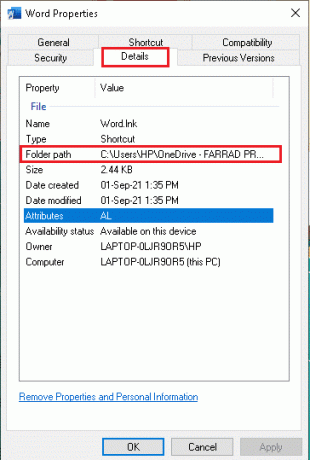
4. Siirry nyt kohtaan lähteen sijainti ja Juosta sovellus sieltä.
Lue myös:Korjaa Officen virhekoodi 1058 13 Windows 10:ssä
Tapa 3: Irrota ongelmallinen tili
Ongelmallisten tilien yhteyden katkaiseminen voi auttaa korjaamaan Microsoft Office -virhekoodin 30088 26 auttamalla tunnistamaan ja poistamaan kaikki ongelmat, jotka voivat aiheuttaa virheen. Jos yhteys ei ole esimerkiksi turvallinen, yhteyden katkaiseminen voi auttaa luomaan suojatun yhteyden uudelleen. Lisäksi, jos tiliä ei ole määritetty oikein tai siitä puuttuu vaaditut tiedot, tilin yhteyden katkaiseminen voi auttaa tilin päivittämisessä ja määrittämisessä oikein.
1. Avaa asetukset sovellus napsauttamalla Windows + I -näppäimet yhdessä.
2. Napsauta nyt Tilit asetus kuvan mukaisesti.

3. Vaihda nyt kohtaan Pääsy töihin tai kouluun -välilehteä ja napsauta tiliäsi.
4. Valitse sitten tilisi ja napsauta Katkaista painiketta kuvan osoittamalla tavalla.
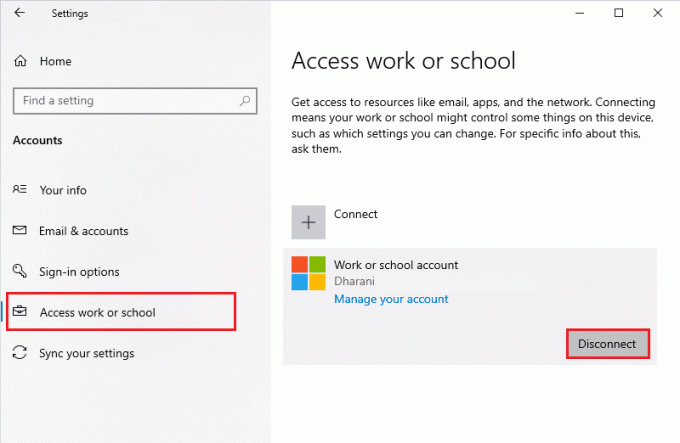
Tarkista, oletko korjannut Organisaatiosi on poistanut tämän laiteongelman käytöstä laitteessasi.
5. Odota, kunnes tili irrotetaan tietokoneesta ja Kirjaudu sisään Officeen uudelleen kirjautumistiedoillasi. Tarkista, oletko korjannut Office-päivitysvirheen 30088 26 laitteessasi.
Tapa 4: Tyhjennä asiakkaan tunnistetiedot
Asiakkaan tunnistetietojen tyhjentäminen auttaa korjaamaan Microsoft Office -virhekoodin 30088 26 poistamalla kaikki vioittuneet tai vanhentuneet todennustiedot. Tämä varmistaa, että todennusprosessi on suoritettu oikein, jolloin käyttäjä pääsee haluttuun ohjelmaan tai sisältöön. Lisäksi se voi auttaa poistamaan mahdolliset ristiriidat eri ohjelmien tai palveluiden välillä sekä kaikki ongelmat, jotka johtuvat virheellisistä tai vanhentuneista tunnistetiedoista.
1. Lyö Windows-avain ja tyyppi Tunnistetietojen hallinta. Napsauta sitten Avata.
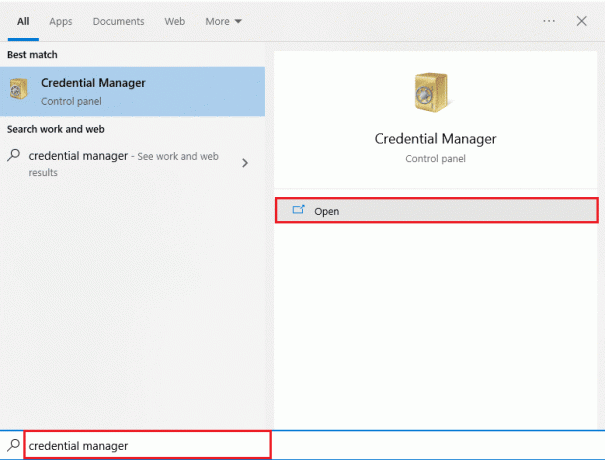
2. Napsauta nyt Windowsin kirjautumistiedot kuten kuvattu.
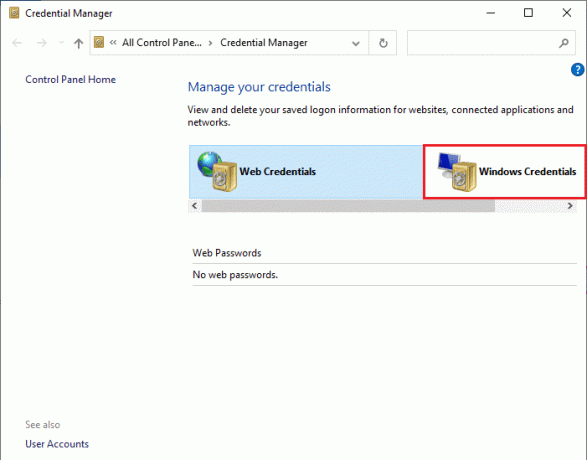
3. Laajenna nyt vieressä oleva pudotusvalikko Office 365/Teams ja klikkaa Poista vaihtoehto.

4. Napsauta nyt Joo jos sinua kehotetaan ja kirjaudu uudelleen sisään Microsoft Teams tili. Tarkista, onko Microsoft Teams ei synkronoi Windows 10 -ongelma on ratkaistu vai ei.
Lue myös:Korjaa Microsoft Office, joka ei avaudu Windows 10:ssä
Tapa 5: Poista tili ja laite
Tilin ja laitteen poistaminen auttaa korjaamaan virheen 30088 26, koska se auttaa nollaamaan synkronointiasetukset. Tämä voi auttaa nollaamaan todennusprosessin, joka on saattanut aiheuttaa virheen. Lisäksi asetusten nollaaminen auttaa vähentämään verkkoon tai palomuuriin liittyviä ongelmia, jotka saattoivat aiheuttaa virheen.
Seuraa opastamme Kuinka sulkea ja poistaa Microsoft-tilisi poistaaksesi Microsoft-tilisi laitteeltasi.

Nyt voit poistaa laitteesi noudattamalla näitä ohjeita.
1. Lyö Windows-avain, tyyppi cmd.
2. Klikkaa Suorita järjestelmänvalvojana avataksesi komentokehotteen järjestelmänvalvojan oikeuksilla.
3. Kirjoita nyt seuraava komentoja yksi kerrallaan ja lyö Enter-näppäin jokaisen komennon jälkeen.
dsregcmd /leavedsregcmd /status
4. Kun komennot on suoritettu, rekisteröi laitteesi uudelleen ja tämä menetelmä korjaa laitteesi ongelman.
Tapa 6: Korjaa Office-asennus
Office-asennuksen korjaaminen auttaa korjaamaan virhekoodin 30088-26, koska se voi korvata vioittuneet tai puuttuvat tiedostot, tunnistaa ja korvata vioittuneet asetukset ja auttaa palauttamaan virheelliset asetukset, jotka ovat saattaneet aiheuttaa virheen koodi. Lisäksi Officen korjaaminen voi auttaa tunnistamaan ja poistamaan kaikki haittaohjelmat tai virukset, jotka ovat saattaneet häiritä Officen asianmukaista toimintaa, joka voi myös aiheuttaa virheen 30088-26. Ohjatun korjaustoiminnon käyttäminen käsitellyn virheen korjaamiseen on välttämätöntä, koska se on tehokkain ja luotettavin tapa ratkaista ongelma. ongelma. Se on myös turvallisin tapa varmistaa, että ongelma korjataan aiheuttamatta lisävaurioita järjestelmälle.
1. Avata Windowshakupalkki, kirjoita ja käynnistä Ohjauspaneeli, kuten alla on kuvattu.

2. Aseta Näytä > Luokka ja klikkaa Poista ohjelman asennus vaihtoehto alla Ohjelmat, kuten korostettuna.

3. Napsauta hiiren kakkospainikkeella Microsoft Officeohjelmoida ja valitse Muuttaa.
Huomautus: Tässä olemme näyttäneet esimerkkinä Microsoft Office Professional Plus 2016:n.

4. Valitse Korjaus vaihtoehto ja napsauta sitä Jatkaa.

5. Seuraa näytön R-ohjettaepair Wizard suorittaaksesi prosessin loppuun.
Lue myös:Korjaa Officen aktivointivirhekoodi 0xC004F074
Tapa 7: Asenna MS Office uudelleen
Microsoft Officen uudelleenasentaminen voi auttaa korjaamaan virhekoodin 30088 26 Officea päivitettäessä, koska tämä virhe voi johtua ohjelmiston asennuksessa olevasta ongelmasta. Kun asennat ohjelmiston uudelleen, se korvaa kaikki mahdollisesti vioittuneet tai poistetut tiedostot ja voi auttaa korjaamaan ongelmat, jotka estivät ohjelmistoa toimimasta oikein.
Huomautus: Käytä tätä menetelmää vain, jos sinulla on vaadittu MS Office -asennuslevy tai tuotekoodi.
1. Navigoida johonkin Ohjauspaneeli > Poista ohjelman asennus, käyttämällä Vaiheet 1-2 / Menetelmä 3.
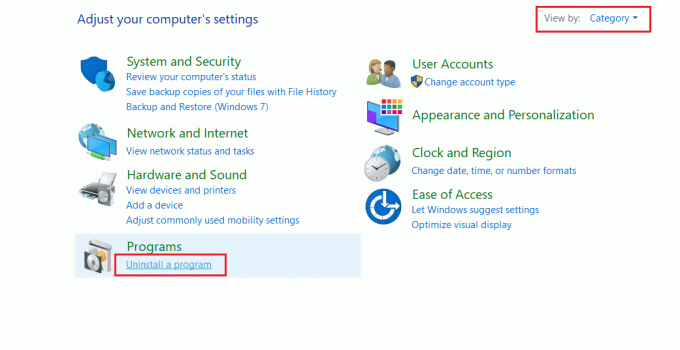
2. Napsauta hiiren kakkospainikkeella Microsoft Officeohjelmoida ja valitse Poista asennus.
Huomautus: Tässä olemme näyttäneet esimerkkinä Microsoft Office Professional Plus 2016:n.

3. Noudata antamia ohjeita Ohjatun asennuksen poistaminen.
4A. Lataa ja asenna nyt Microsoft Office 365 läpi virallinen nettisivu.

4B. Tai käytä MS Office asennus-CD.
5. Seuraa Ohjattu asennustoiminto suorittaaksesi prosessin loppuun. Tarkista, oletko korjannut Office-päivitysvirheen 30088 26 -virheen laitteessasi.
Tapa 8: Käytä Office 365 Onlinea
Office 365 tarjoaa reaaliaikaista yhteistyötä ja viestintää, parannettua tietoturvaa ja tietosuojaa, ja pääsy Wordin, PowerPointin, Excelin, Outlookin ja muiden Officen uusimpiin versioihin sovellukset. Office 365:n avulla käyttäjät voivat nopeasti ja tehokkaasti tunnistaa ja korjata tietyn virheen syyn koodia ja voi helposti toteuttaa tarvittavat korjaukset pitääkseen Office-ohjelmistonsa sujuvasti ja sujuvasti virheetöntä.
1. Avaa sinun selain ja navigoi kohteeseen Microsoft 365 kirjautumissivu.

2. Klikkaa Kirjaudu sisään -painiketta ja kirjaudu sisään tunnuksillasi.
3. Tarkista, kohtaatko virheen nyt. Jos et kohtaa virhettä nyt, sinun on noudatettava alla mainittuja menetelmiä korjataksesi tilisi tekniset häiriöt.
Lue myös:Korjaa Office 365 -aktivointivirhe Emme voineet ottaa yhteyttä palvelimeen
Tapa 9: Ota yhteyttä Microsoftin tukeen
Microsoftin tuki tarjoaa asiantuntevia ja kokeneita ammattilaisia, jotka tuntevat virhekoodin 30088 26. He voivat auttaa sinua vianmäärityksessä ja ongelman perimmäisen syyn selvittämisessä. Microsoftin tuki tarjoaa myös erilaisia työkaluja ja palveluita, joiden avulla voit löytää ratkaisun nopeasti. Tämä sisältää pääsyn uusimpiin Microsoft-ohjelmistopäivityksiin, teknisen tuen tietokantoihin ja tietokannan artikkeleihin.
Lisäksi Microsoftin tuki tarjoaa pääsyn online-keskustelu- ja tukifoorumeille, joissa voit esittää kysymyksiä ja saada apua muilta Microsoftin asiakkailta. Yhteyden ottaminen Microsoft-tukeen auttaa varmistamaan, että saat parhaat ja ajantasaisimmat tiedot ja tuen, joka auttaa sinua korjaamaan virheen 30088 26 tietokoneellasi.

Suositus:
- Audacityn virhekoodin 9999 korjaaminen Windows 10:ssä
- Missä on Outlookin Työkalut-valikko?
- Korjaa Office Error 135011 Organisaatiosi on poistanut tämän laitteen käytöstä
- Korjaa Office 365 -virhe 70003: Organisaatiosi on poistanut tämän laitteen
Virhekoodi 30088-26 on yleinen Microsoft Officeen liittyvä virhekoodi, ja se voi olla käyttäjille turhauttava kokemus. Onneksi tämä virhekoodi on yleensä helppo korjata. On olemassa useita tässä oppaassa käsiteltyjä menetelmiä, jotka auttavat käyttäjiä ratkaisemaan tämän ongelman, kuten asennuksen tarkistaminen, Office-ohjelman korjaaminen, apuohjelmien poistaminen käytöstä ja lisenssin nollaus. Kerro meille, mikä menetelmä toimi sinulle parhaiten. Jos sinulla on kysyttävää tai ehdotuksia, voit jättää ne kommenttiosioon.
Elon on TechCultin tekninen kirjoittaja. Hän on kirjoittanut oppaita noin 6 vuoden ajan ja käsitellyt monia aiheita. Hän käsittelee mielellään Windowsiin ja Androidiin liittyviä aiheita sekä uusimpia temppuja ja vinkkejä.



